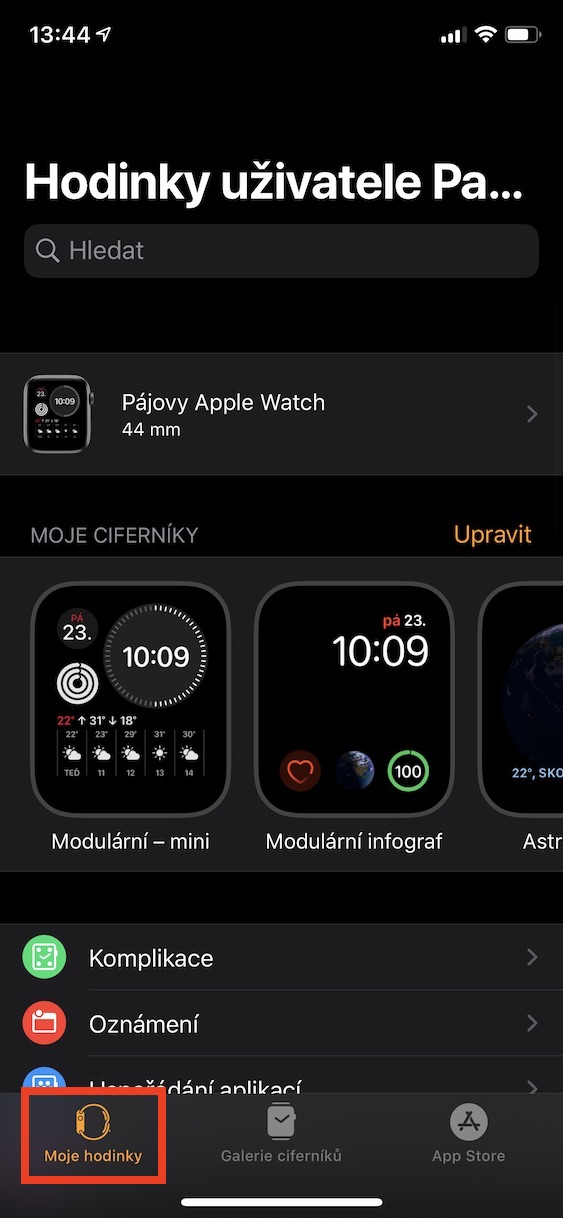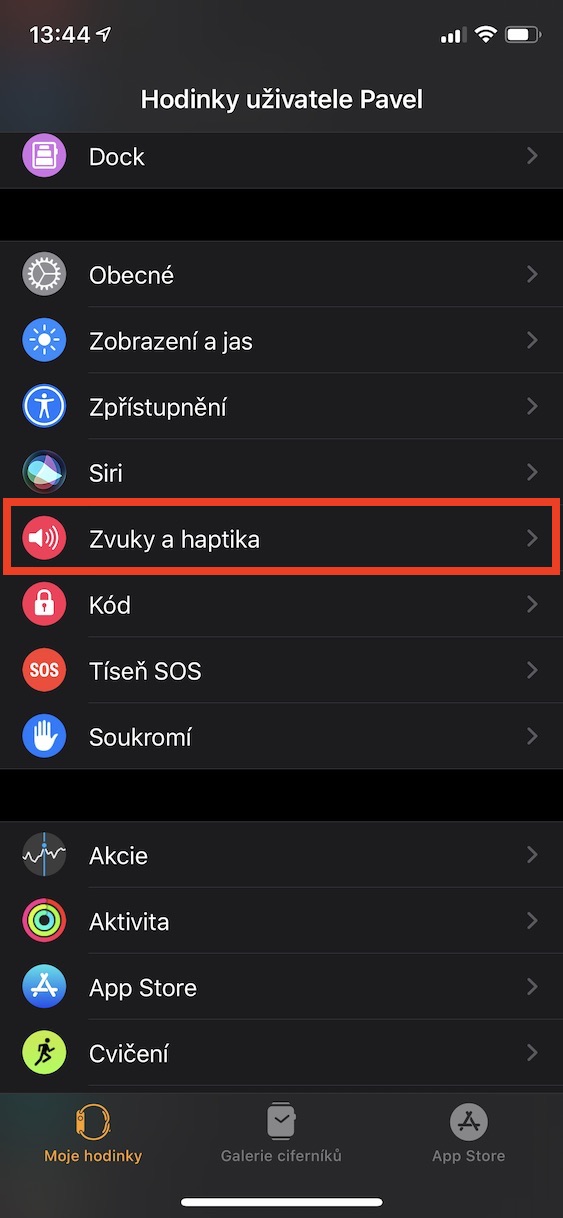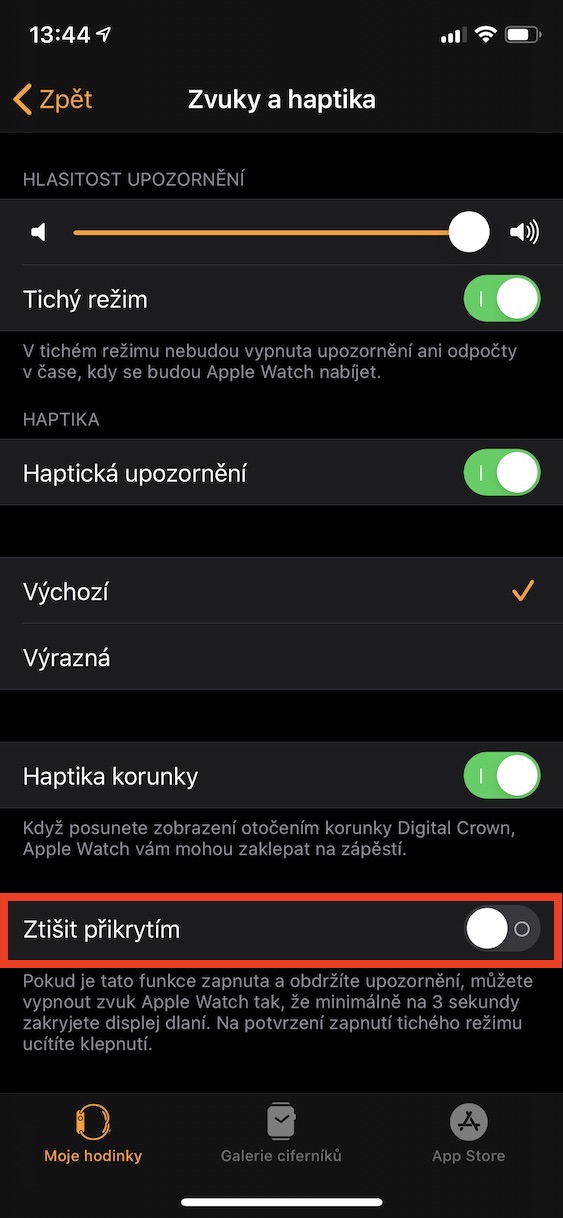„Apple Watch“ daugiausia naudojamas mūsų veiklai ir sveikatai stebėti. Naujesnės kartos šis Apple laikrodis jau gali daug ką – galima paminėti kritimo aptikimą, EKG kūrimą, klausos apsaugą, kraujo deguonies ir širdies ritmo matavimą ir daug daugiau. Be to, dauguma iš mūsų naudoja Apple Watch kaip ištiestą iPhone ranką. Juose gali būti rodomi visi pranešimai, o tuo pačiu galite net tiesiogiai atsakyti į kai kuriuos iš jų. Ir jau nekalbu apie paprasto išmaniojo namo valdymo galimybę ir daugybę kitų funkcijų.
Tai gali būti jus domina

Kaip greitai nutildyti bet kokį pranešimą „Apple Watch“.
Kalbant apie gaunamus pranešimus, „Apple Watch“ gali jus įspėti apie juos garsu arba lytėjimu, priklausomai nuo to, ar įjungtas tylusis režimas, ar ne. Be pranešimų iš pokalbių programų, Apple Watch taip pat gali informuoti apie skambučius, žadintuvus, minutes ir pan. Tačiau kartais galite atsidurti situacijoje, kai reikia greitai išjungti kai kuriuos pranešimus. Tai galite pasiekti tiesiog uždengę delninį laikrodžio ekraną. Bet, žinoma, būtina, kad ši funkcija būtų aktyvi. Norėdami patikrinti ir galbūt suaktyvinti, atlikite šiuos veiksmus:
- Pirmiausia turite eiti į vietinę programą savo „iPhone“. Žiūrėti.
- Kai tai padarysite, pereikite prie apatinio meniu skyriaus Mano laikrodis.
- Tada eik gabalėliu žemyn žemiau ir spustelėkite laukelį su pavadinimu Garsai ir haptika.
- Tada persikelk čia iki galo ir naudojant jungiklį aktyvuoti variantas Tyla prisidengus.
Taigi, aukščiau nurodytu būdu, galite suaktyvinti „Apple Watch“ uždengimo funkciją „Nutildyti“, su kuria galima iš karto nutildyti bet kokį pranešimą. Jei, pavyzdžiui, įeinantis skambutis pradeda skambėti laikrodyje arba skambėti žadintuvui ar minutės priminimui, netinkamoje situacijoje galite tiesiog delnu uždengti Apple Watch ekraną, kuris iš karto jį nutildys. Be to, ekranas taip pat išsijungia, o tai gali būti naudinga, pavyzdžiui, kine ar teatre, jei užsidega jūsų laikrodis. Aš asmeniškai naudoju šią funkciją kasdien, kad nutildyčiau pranešimus ir išjungčiau ekraną.